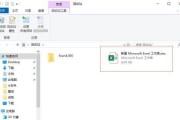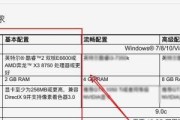在使用电脑时,经常会遇到U盘插上却没有反应的情况,这给我们的工作和生活带来了很大的不便。本文将为大家介绍一些解决电脑U盘插上没反应的方法,帮助大家修复这一问题。
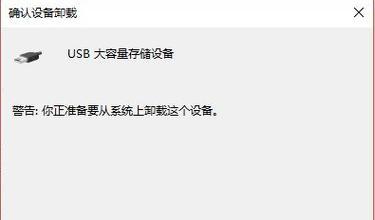
1.检查U盘连接是否稳固
2.确保U盘没有损坏或损坏
3.检查电脑的USB接口是否正常
4.更新电脑的USB驱动程序
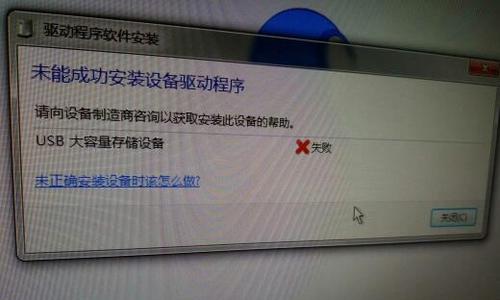
5.检查设备管理器中的USB控制器状态
6.清理U盘接口和电脑USB接口
7.尝试在其他电脑上使用U盘
8.使用磁盘管理工具修复U盘
9.重启电脑并重新插入U盘
10.检查U盘是否被分配了错误的驱动器号码
11.尝试使用数据恢复软件
12.使用CMD命令修复U盘
13.将U盘格式化为FAT32或NTFS
14.尝试使用专业的数据恢复服务
15.考虑替换U盘
内容详述:
1.检查U盘连接是否稳固:确保U盘插入电脑的USB接口时没有松动,尝试重新插入U盘并确保连接牢固。
2.确保U盘没有损坏或损坏:检查U盘外观是否有物理损坏,如破裂或变形等。尝试将U盘插入其他设备或电脑上验证是否能够正常使用。
3.检查电脑的USB接口是否正常:检查其他USB设备是否能够正常工作,如果其他设备也无法识别,可能是电脑的USB接口故障。
4.更新电脑的USB驱动程序:打开设备管理器,找到UniversalSerialBus控制器,右键点击并选择更新驱动程序,然后重启电脑。
5.检查设备管理器中的USB控制器状态:在设备管理器中,检查是否有任何黄色感叹号或问号标记,如果有,可能需要修复或更新相关驱动程序。
6.清理U盘接口和电脑USB接口:使用无纺布或棉签轻轻清理U盘接口和电脑USB接口中的灰尘或污垢,确保良好的连接。
7.尝试在其他电脑上使用U盘:将U盘插入其他电脑上,如果其他电脑能够正常读取U盘,则说明问题可能出在当前电脑上。
8.使用磁盘管理工具修复U盘:打开磁盘管理工具,找到U盘,右键点击并选择修复分区或修复文件系统。
9.重启电脑并重新插入U盘:有时候简单的重启电脑并重新插入U盘即可解决问题。
10.检查U盘是否被分配了错误的驱动器号码:打开磁盘管理工具,确保U盘被分配了正确的驱动器号码。
11.尝试使用数据恢复软件:如果U盘上有重要的数据,可以尝试使用数据恢复软件来恢复丢失的文件。
12.使用CMD命令修复U盘:打开命令提示符,输入chkdsk命令加上U盘所在的驱动器号码,例如chkdskE:/f,等待命令完成后重启电脑。
13.将U盘格式化为FAT32或NTFS:尝试将U盘格式化为FAT32或NTFS文件系统,但注意这将清除U盘上的所有数据,请谨慎操作。
14.尝试使用专业的数据恢复服务:如果以上方法都无法修复U盘,可以考虑寻求专业的数据恢复服务。
15.考虑替换U盘:如果经过多次尝试依然无法修复U盘,那么可能是U盘本身存在硬件故障,需要考虑替换新的U盘。
通过上述方法,我们可以解决电脑U盘插上没反应的问题。不同的情况可能需要采取不同的解决方案,希望本文能对大家有所帮助。在使用U盘时,建议定期备份重要数据,以免出现数据丢失的情况。
电脑插上U盘没有反应怎么修复
在使用电脑的过程中,很多人都会遇到U盘插上电脑没有任何反应的情况。这个问题可能会给我们带来很大的困扰,因为我们无法访问U盘中的数据或者无法将文件传输到U盘上。本文将介绍一些常见的解决方法,帮助读者修复电脑插上U盘没有反应的问题。
检查U盘是否正常
检查电脑是否有硬件问题
检查电脑的驱动程序是否正常
检查电脑的USB接口是否工作正常
尝试重新插拔U盘
尝试更换USB接口
尝试在其他电脑上插入U盘
检查电脑是否感染病毒
检查U盘是否已经损坏
尝试使用其他U盘
更新电脑的操作系统和驱动程序
尝试通过设备管理器修复问题
尝试通过格式化U盘解决问题
尝试使用数据恢复软件
寻求专业人士的帮助
检查U盘是否正常
如果电脑插上U盘没有反应,第一步就是要检查U盘本身是否正常。可以尝试将U盘插入其他设备上,如手机或者其他电脑,看看是否能够正常识别。
检查电脑是否有硬件问题
如果U盘在其他设备上可以正常使用,那么问题可能出现在电脑硬件上。可以尝试将其他设备插入电脑的USB接口,看看是否能够正常识别。
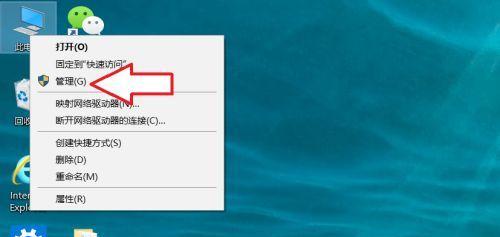
检查电脑的驱动程序是否正常
有时候电脑的驱动程序可能出现问题,导致无法识别U盘。可以尝试通过设备管理器检查驱动程序是否正常工作,并尝试更新或重新安装驱动程序。
检查电脑的USB接口是否工作正常
有时候电脑的USB接口可能出现问题,导致无法识别外部设备。可以尝试将U盘插入其他USB接口,看看是否能够正常识别。
尝试重新插拔U盘
有时候U盘的连接可能不稳定,导致无法被电脑正常识别。可以尝试重新插拔U盘,确保连接稳固。
尝试更换USB接口
有时候电脑的某个USB接口可能出现问题,可以尝试将U盘插入其他USB接口,看看是否能够正常识别。
尝试在其他电脑上插入U盘
如果有条件,可以尝试将U盘插入其他电脑上,看看是否能够正常识别。这样可以判断问题是出现在电脑还是U盘本身。
检查电脑是否感染病毒
有时候电脑感染了病毒,会导致无法识别外部设备。可以使用杀毒软件对电脑进行全盘扫描,清除病毒。
检查U盘是否已经损坏
如果U盘在其他设备上都无法正常使用,那么可能是U盘本身出现了问题。可以尝试将其他U盘插入电脑,看看是否能够正常识别。
尝试使用其他U盘
有时候电脑只是对特定的U盘无法正常识别,可能是由于兼容性问题。可以尝试使用其他品牌或型号的U盘,看看是否能够正常工作。
更新电脑的操作系统和驱动程序
有时候电脑的操作系统或者驱动程序版本过旧,可能无法正常识别新的U盘。可以尝试更新电脑的操作系统和驱动程序,看看是否能够解决问题。
尝试通过设备管理器修复问题
如果以上方法都无法解决问题,可以尝试通过设备管理器来修复。可以在设备管理器中找到U盘相关的设备,右键选择“卸载设备”,然后重新插入U盘,让电脑重新识别。
尝试通过格式化U盘解决问题
如果U盘的文件系统出现问题,可能导致无法正常识别。可以尝试将U盘进行格式化,清除可能存在的问题,并重新使用。
尝试使用数据恢复软件
如果U盘中有重要的数据,并且无法正常访问,可以尝试使用数据恢复软件来尝试恢复数据。有一些专业的数据恢复软件可以帮助我们从损坏的U盘中恢复数据。
寻求专业人士的帮助
如果以上方法都无法解决问题,建议寻求专业人士的帮助。他们可能具有更深入的技术知识和专业的工具,可以帮助我们修复电脑插上U盘没有反应的问题。
电脑插上U盘没有反应可能是由于多种原因造成的,包括U盘本身问题、电脑硬件问题、驱动程序问题等。通过逐步排查和尝试不同的解决方法,我们可以解决这个问题,并恢复对U盘的正常使用。如果遇到无法解决的情况,建议寻求专业人士的帮助。
标签: #电脑